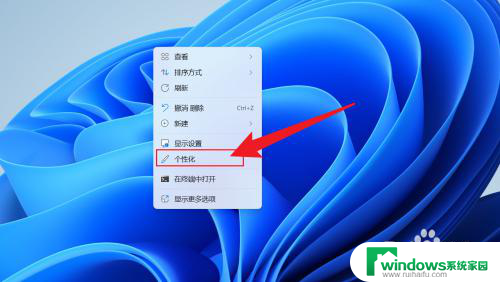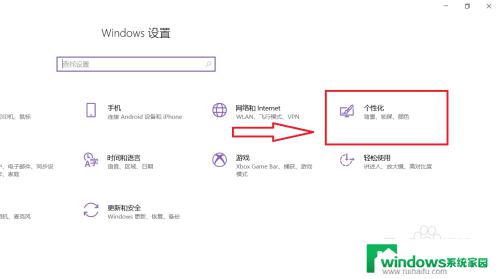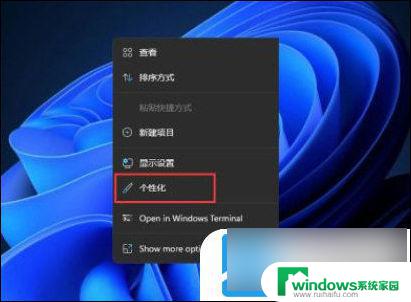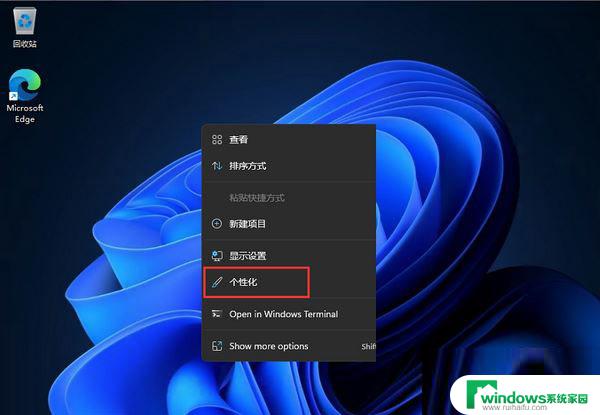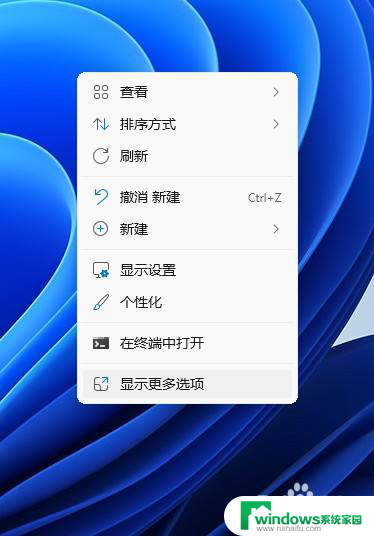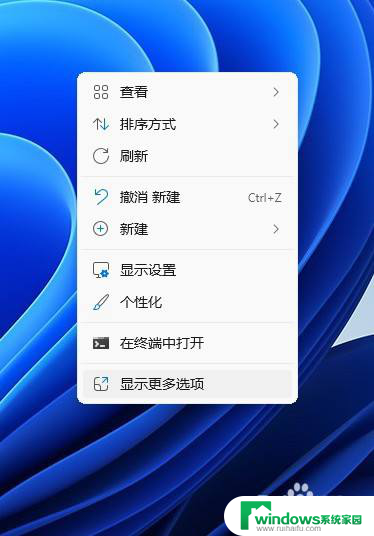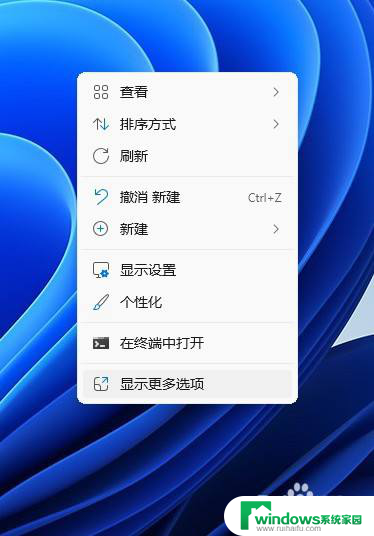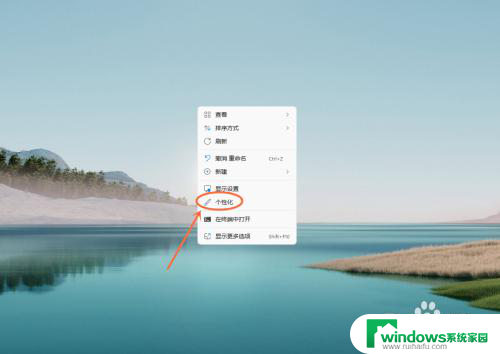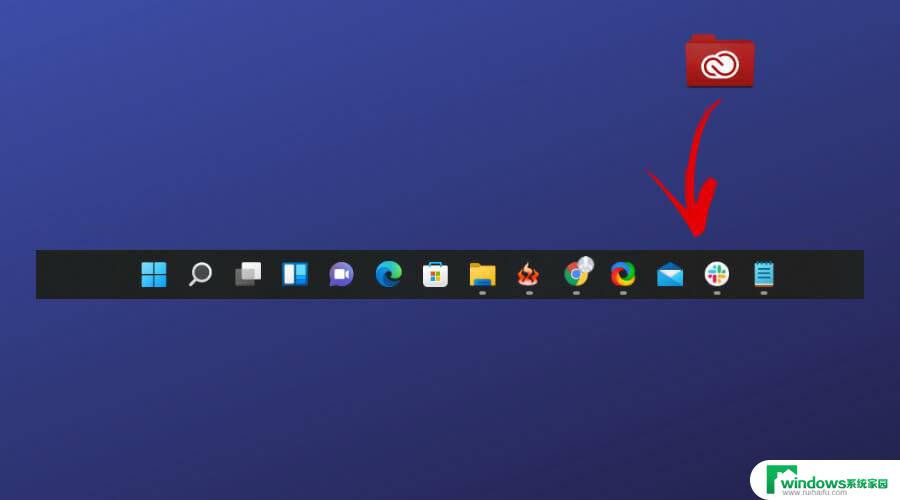怎么把win11下面的移到左边 如何在Win11中将任务栏图标移到左边
更新时间:2023-12-04 10:56:03作者:yang
在新发布的Windows 11操作系统中,任务栏的位置发生了一些变化,相比于以往的版本,现在的任务栏默认位于屏幕底部,不少用户更习惯将其放置在屏幕左侧。在Windows 11中,我们应该如何将任务栏图标移到左边呢?这不仅能够满足用户个性化的需求,还能提升操作的便利性。下面我们将介绍一些简单的步骤,帮助您轻松实现这一操作。无论是想要拥有更宽敞的工作空间,还是习惯于左侧任务栏的布局,都可以通过以下方法在Windows 11中将任务栏图标移到左边。
具体方法:
1.在底部任务栏鼠标右键,点击【任务栏设置】

2.找到【任务栏行为】,点击展开。
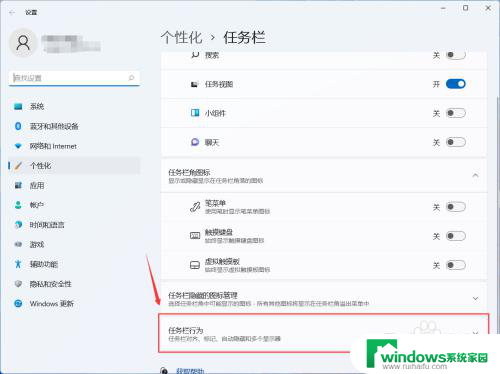
3.找到【任务栏对齐方式】,可以看到默认是“居中”的。点击下拉框。
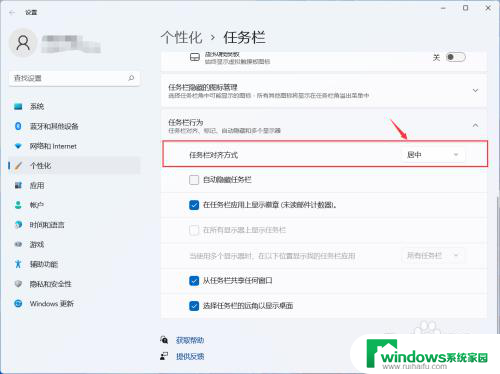
4.在下拉框选项中点击选择【左】
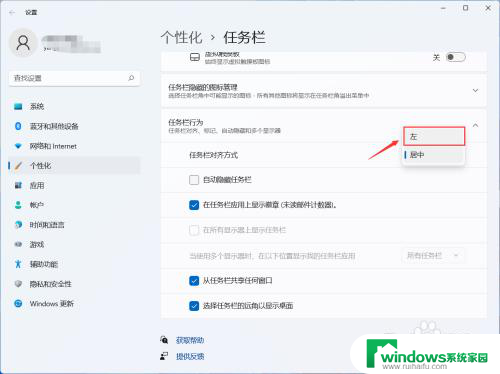
5.完成后,可以看到底部任务栏图标已经移动到左下角了。
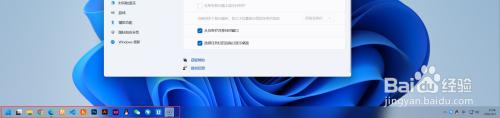
以上就是如何将Win11上面的任务栏移动到左边的所有内容,如果您遇到类似的问题,可以参考本文中介绍的步骤进行修复,希望本文对您有所帮助。